华为p50pro参数配置
时间:2022-01-22
下面给大家介绍如何用Word制作纯净版的长微博图片。
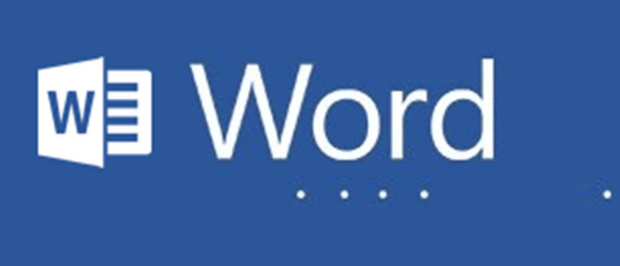
材料/工具
word
方法
在自己电脑上打开Word,新建文档
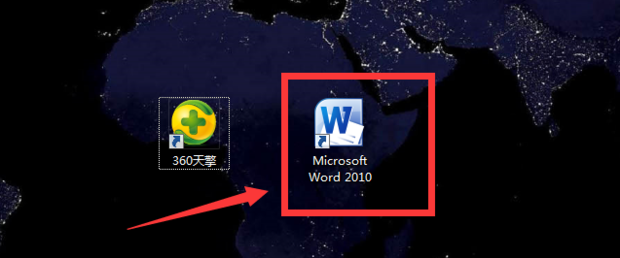
进入word编辑文档界面

点击上方的“页面布局”功能
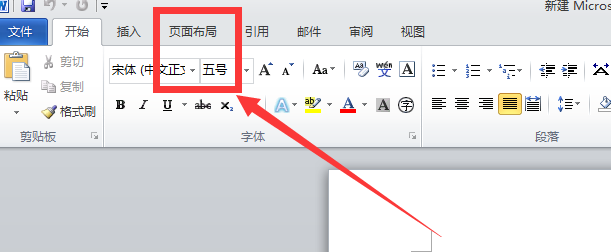
选择“页面布局”功能中的“页边距”
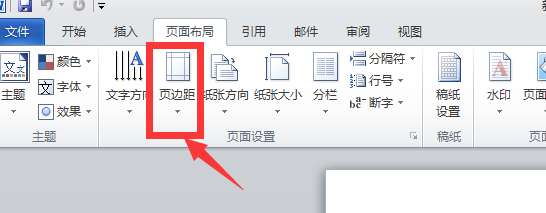
选择“页边距”中的”自定义边距”
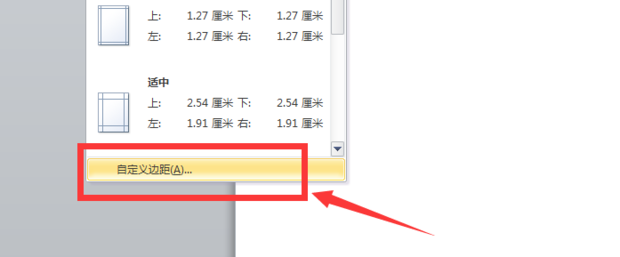
设置自己需要的长图边距
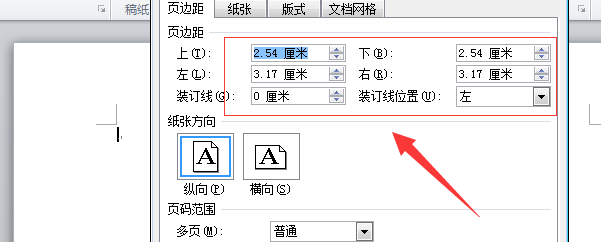
选择“纸张”
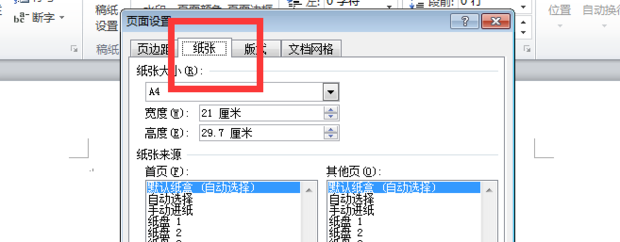
设置高度和宽度
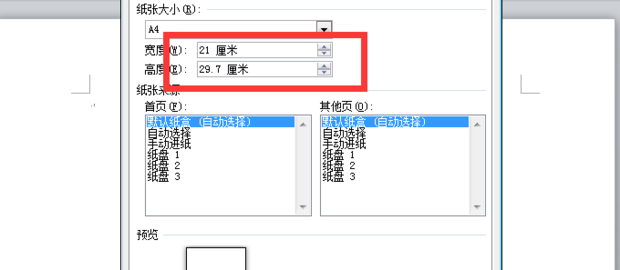
如图所示设置长微博的高度和宽度
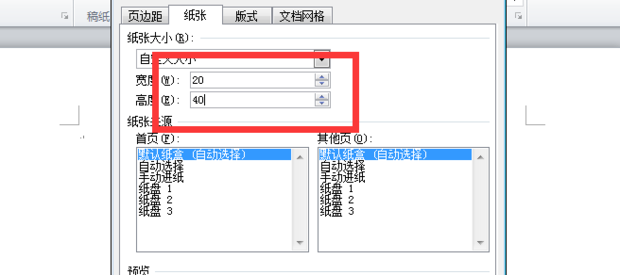
继续选择版式
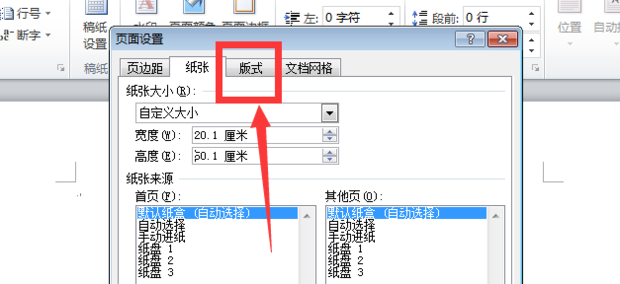
设置眉脚和眉页距离
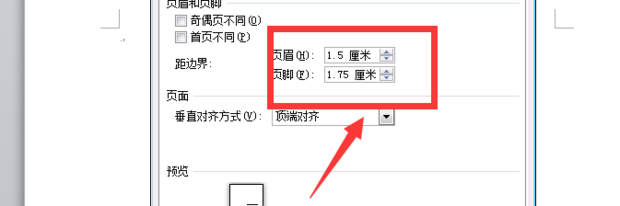
设置之后点击确定
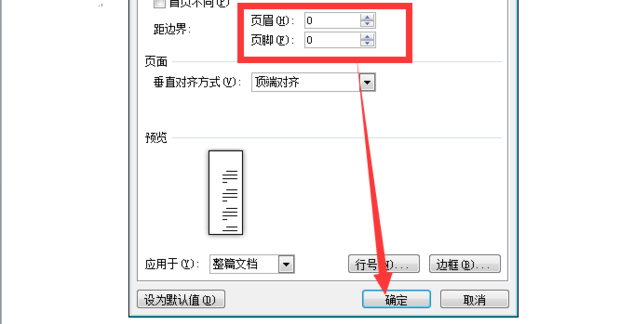
ctrl+A,全选所有内容
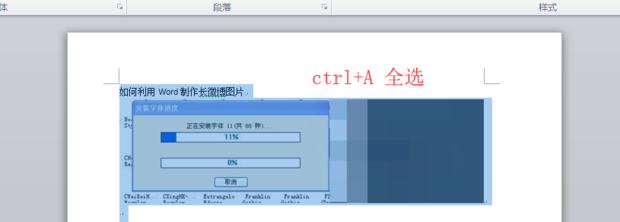
点击工具栏中的“开始”
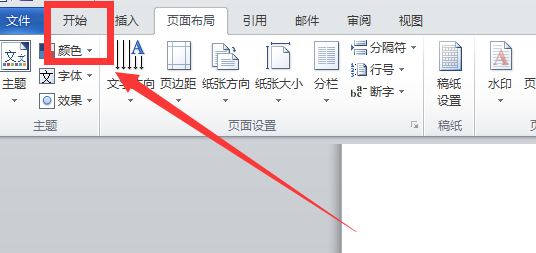
点击开始下面的粘贴中的小三角形,如图所示
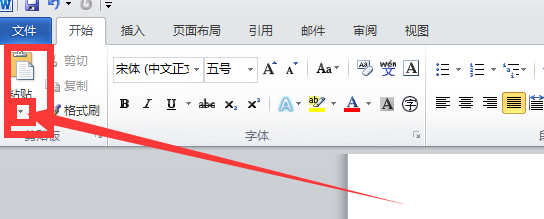
选择使用选择性粘贴
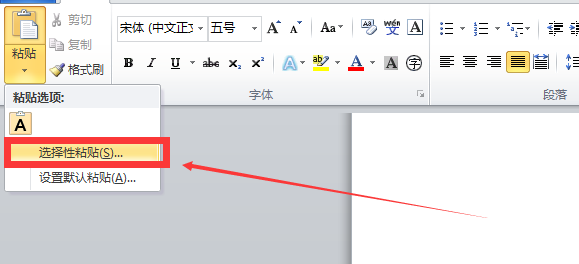
选择图片模式
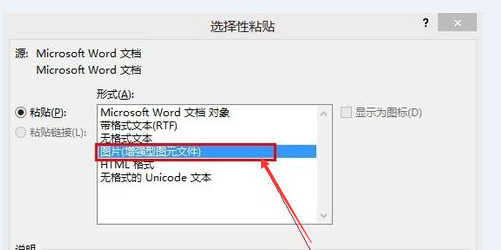
然后word里就有了一张图片,巨长的图片,发到微博里就行了
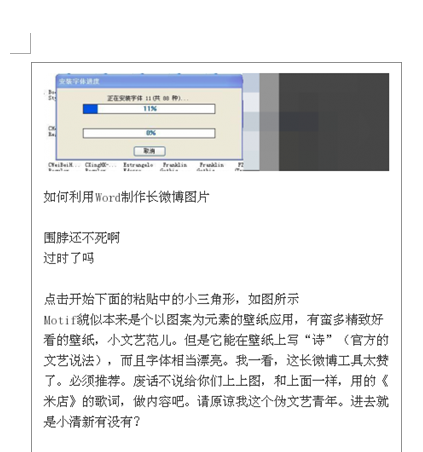
声明:本网页内容旨在传播知识,若有侵权等问题请及时与本网联系,我们将在第一时间删除处理。